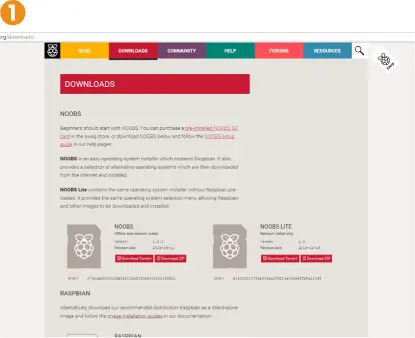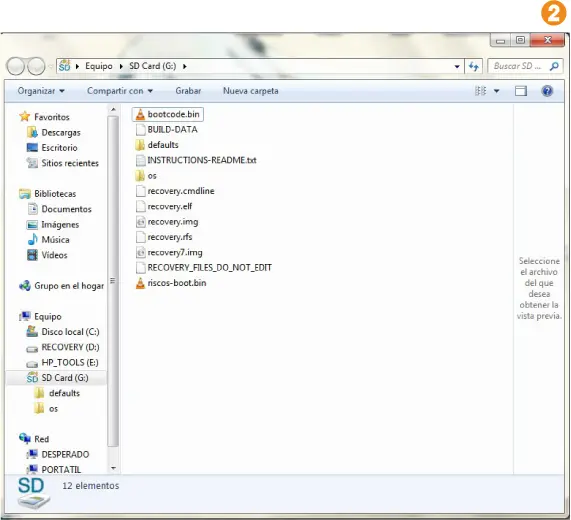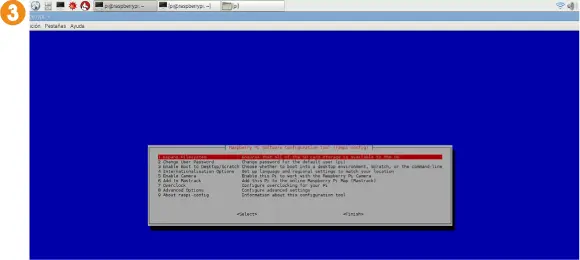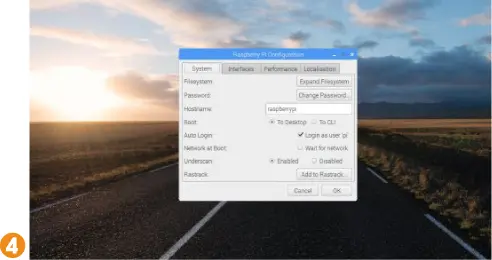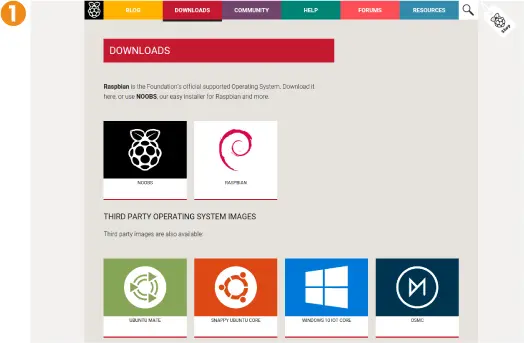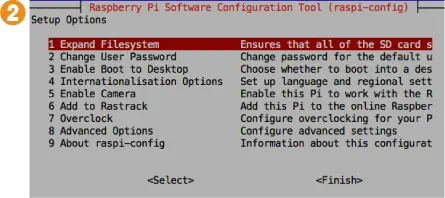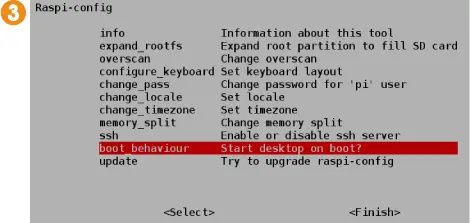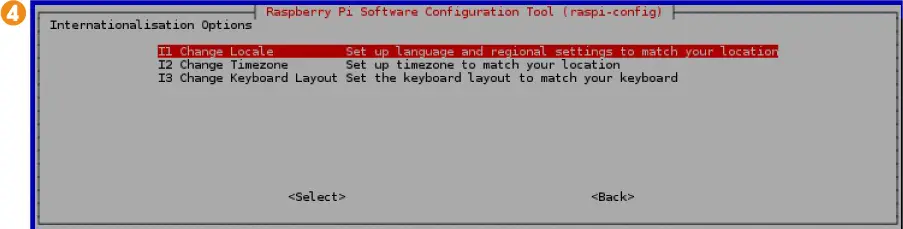Ferran Fabregas - Aprender Raspberry Pi 4 con 100 ejercicios prácticos
Здесь есть возможность читать онлайн «Ferran Fabregas - Aprender Raspberry Pi 4 con 100 ejercicios prácticos» — ознакомительный отрывок электронной книги совершенно бесплатно, а после прочтения отрывка купить полную версию. В некоторых случаях можно слушать аудио, скачать через торрент в формате fb2 и присутствует краткое содержание. Жанр: unrecognised, на испанском языке. Описание произведения, (предисловие) а так же отзывы посетителей доступны на портале библиотеки ЛибКат.
- Название:Aprender Raspberry Pi 4 con 100 ejercicios prácticos
- Автор:
- Жанр:
- Год:неизвестен
- ISBN:нет данных
- Рейтинг книги:4 / 5. Голосов: 1
-
Избранное:Добавить в избранное
- Отзывы:
-
Ваша оценка:
Aprender Raspberry Pi 4 con 100 ejercicios prácticos: краткое содержание, описание и аннотация
Предлагаем к чтению аннотацию, описание, краткое содержание или предисловие (зависит от того, что написал сам автор книги «Aprender Raspberry Pi 4 con 100 ejercicios prácticos»). Если вы не нашли необходимую информацию о книге — напишите в комментариях, мы постараемся отыскать её.
La Raspberry Pi ha contribuido, juntamente con otras placas como Arduino o Micro:bit, a revolucionar el sector de la tecnología en los ámbitos de la educación y el prototipado de proyectos de electrónica y programación. La Raspberry Pi incluso fue llevada a la estación espacial internacional de la mano del astronauta Tim Peake, con el objetivo de ejecutar una serie de experimentos sobre física ideados por alumnos de primaria y secundaria, demostrando de esta manera su versatilidad de uso, resistencia y capacidad para hacer prácticamente cualquier cosa que imagine con ella.
Gracias a los 100 ejercicios prácticos que encontrará en este libro, aprenderá a sacar provecho a este pequeño pero potente ordenador y descubrirá sus posibilidades, tanto en el campo educativo y del desarrollo de software como en la creación de dispositivos de hardware.
Con este libro:
– Descubrirá las características de la Raspberry Pi, los distintos modelos existentes en el mercado y los sistemas operativos que se pueden instalar, con particular atención en la Raspberry Pi 4.
– Será capaz de instalar diferentes sistemas operativos en su Raspberry Pi, desde Raspbian a Windows 10, pasando por Ubuntu o Mozilla WebThings Gateway.
– Descubrirá el mundo del IoT.
– Podrá transformar su Raspberry Pi en un centro multimedia.
– Aprenderá a interactuar con el entorno mediante el uso de varios tipos de sensores y actuadores.
– Será capaz de aprovechar el potencial educativo de la Raspberry Pi, gracias a programas como Sonic Pi, Scratch o Mathematica.
– Podrá jugar mientras aprende con la versión gratuita de Minecraft para Raspberry Pi.
Aprender Raspberry Pi 4 con 100 ejercicios prácticos es un libro de iniciación accesible a todos los públicos, sin elementos complejos y sin requerimiento de conocimientos previos. Con él, conseguirá una visión amplia de las posibilidades que le brinda su placa Raspberry Pi y, en particular, el modelo 4.